Kontrola misji, znana wcześniej jako Expose, jest jednym z nichnajczęściej omawianych funkcji Maca. Zapewnia wzrost wydajności codziennych zadań komputerowych, zapewniając widok z lotu ptaka na otwarte okna, umożliwiając łatwe zlokalizowanie tego, do którego chcesz uzyskać dostęp. Ta funkcja była nieobecna w systemie Windows od zawsze, a są szanse, że prawdopodobnie nie trafi ona również do systemu operacyjnego Microsoft w najbliższej przyszłości. Z drugiej strony, Windows ma wiele narzędzi innych firm, które replikują, lub do pewnego stopnia nawet biją, ujawniając, umożliwiając używanie i kontrolowanie wielu wirtualnych pulpitów na jednym ekranie. BetterDesktopTool to jedna z takich aplikacji, która zapewnia tę funkcję w przyjaznej dla użytkownika konstrukcji. Aplikacja oferuje wiele funkcji i jest dość łatwa w użyciu.
Po zainstalowaniu BetterDesktopTool znajduje się wzasobnik systemowy. Możesz kliknąć prawym przyciskiem myszy ikonę powiadomienia i wykonać na niej dalsze działania z menu kontekstowego. Na przykład możesz włączyć lub wyłączyć narzędzie, jeśli jest to wymagane, wyświetlić przegląd wszystkich obecnych komputerów stacjonarnych lub otwartych okien, przenieść wszystkie okna na bieżący pulpit lub zamknąć aplikację.

Po kliknięciu „Przegląd pulpitu wirtualnego”,aplikacja wyświetla miniatury twoich wirtualnych pulpitów. Aby pokazać, jak to wszystko wygląda, przedstawiliśmy zrzut ekranu pokazujący przegląd czterech różnych wirtualnych komputerów stacjonarnych.
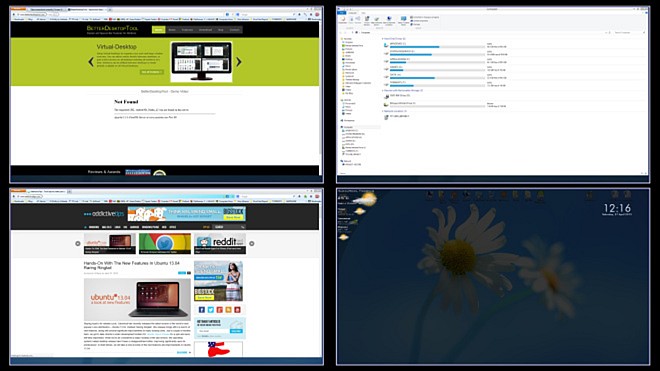
Umożliwia to okno Ustawienia BetterDesktopTooldostosuj go zgodnie ze swoimi preferencjami. Aplikacja intensywnie obsługuje klawisze skrótów, dzięki czemu zarządzanie oknami jest bardzo proste. Możesz wybierać skróty klawiaturowe i myszy do kluczowych działań aplikacji, w tym między innymi do wyświetlania wszystkich okien, pulpitu, pierwszego planu, okien zminimalizowanych lub niezminimalizowanych. Gorące rogi to kolejny interesujący bit, który pozwala użytkownikom aktywować te akcje, przesuwając wskaźnik myszy w wybrane przez siebie rogi ekranu. Możesz także zmienić kilka innych parametrów, takich jak układanie okien w regularną siatkę, przenoszenie wszystkich okien do ekranu głównego i wybieranie wyświetlania tylko okien najwyższego poziomu.
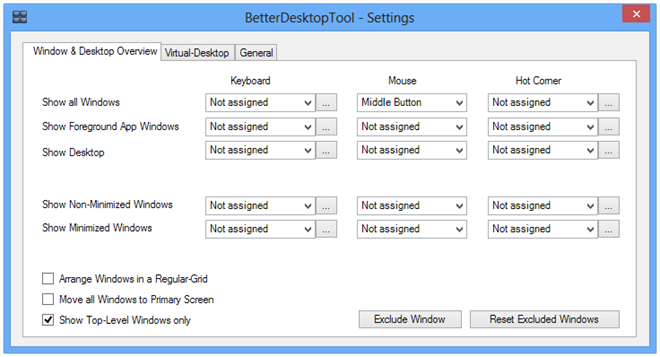
Karta Virtual-Desktop w środkowej części dalejrozszerza funkcjonalność BetterDesktopTool i jest ładowany z niezliczonymi opcjami konfiguracji. Aplikacja pozwala również kontrolować całkowitą liczbę komputerów stacjonarnych. Możesz zwiększyć lub zmniejszyć liczbę pulpitu za pomocą pionowych i poziomych liczników na dole. Ponadto znajdziesz kilka naprawdę interesujących opcji w obszarze Przełączanie bezpośrednie. W oknie Ustawienia znajduje się także karta Ogólne po prawej stronie, która zawiera niektóre ogólne ustawienia, takie jak sprawdzanie aktualizacji (aplikacji), uruchamianie programu przy starcie systemu Windows i kilka innych ciekawostek.
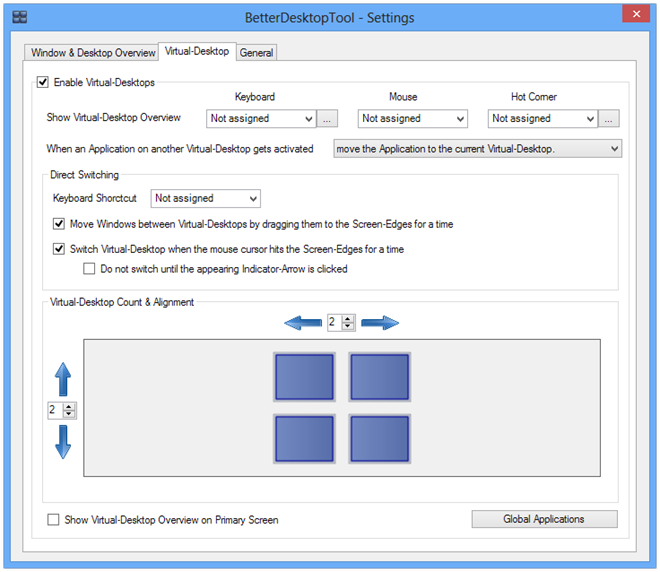
Ogólnie rzecz biorąc, jest to niezwykle bogaty w funkcje wirtualnyaplikacja komputerowa, która pozwala grać z wieloma opcjami i sprawia, że każdy użytkownik Maca poczuje się jak w domu w systemie Windows. Oto film demonstracyjny z witryny programisty, aby lepiej zrozumieć działanie aplikacji.
Aplikacja jest dostępna w wersji standardowej (bezpłatnado użytku osobistego), a także wersje Professional (19,99 USD za licencję dla jednego użytkownika), która dodaje kilka dodatkowych funkcji, w tym obsługę wielu monitorów i wiele innych. Obie wersje obsługują system Windows XP, Vista, 7 i 8.
Pobierz BetterDesktopTool













Komentarze